
Çevrimiçi olarak XPS’yi PDF’ye dönüştürmenin bir yolunu mu arıyorsunuz? Eğer öyleyse, doğru yerdesiniz. Bu makalede, ücretsiz bir çevrimiçi XPS - PDF dönüştürücüyü keşfedeceğiz.
XPS’yi Çevrimiçi Ücretsiz PDF’e Dönüştürün
[Ücretsiz çevrimiçi XPS’den PDF’e dönüştürücümüzü] kullanarak XPS dosyalarını PDF biçimine dönüştürün]3. Güçlü XPS dönüştürücümüzü kullanarak yüksek kaliteli XPS’den PDF’e dönüştürme deneyimini yaşayın.
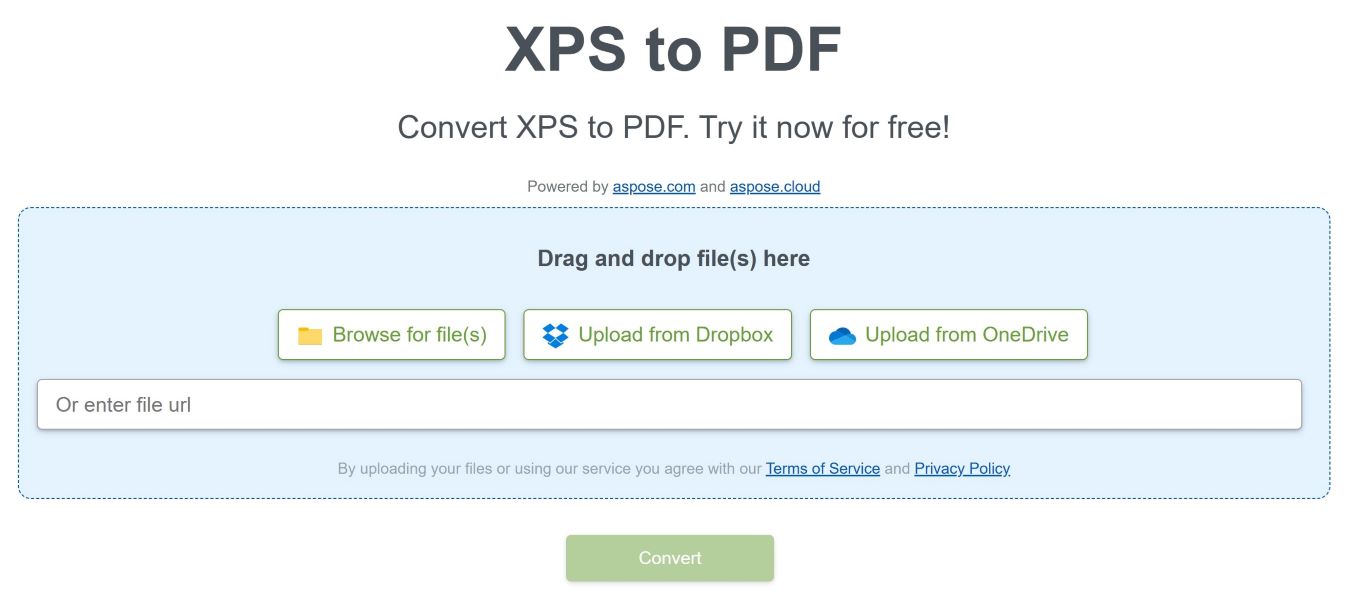
XPS’yi Çevrimiçi PDF’ye Dönüştürme
- XPS dosyalarınızı sürükleyip bırakın veya Dosyaya gözat düğmesini kullanarak yükleyin. Dropbox, Google Drive veya OneDrive’dan da dosya yükleyebilirsiniz.
- Yüklediğiniz dosyayı PDF formatına dönüştürmek için Dönüştür düğmesine tıklayın.
- Bundan sonra, Sonuç kutusu altta görünecektir.
- Sonuç kutusunda gösterilen Sonucu bilgisayarınıza kaydet bağlantısına tıklayarak dönüştürülen dosyayı indirin.
Tarayıcınızda ücretsiz çevrimiçi dönüştürücümüze erişerek XPS’yi ücretsiz olarak çevrimiçi olarak PDF’ye dönüştürebilirsiniz. Herhangi bir yazılım veya eklenti yüklemeden istediğiniz kadar XPS dosyasını dönüştürmenize olanak tanır.
Not: Her girdi ve çıktı dosyası 24 saat sonra otomatik olarak silindiğinden güvenlik konusunda endişelenmenize gerek yoktur.
Neden XPS’yi Çevrimiçi PDF’e Dönüştürün?
Çevrimiçi olarak XPS’yi PDF’ye dönüştürmek, XPS belgelerinizi daha yaygın kabul gören bir biçime dönüştürmenin hızlı ve kolay bir yoludur. XPS’den PDF’e dönüştürücü ile, XPS dosyalarınızı yükleyebilir, PDF’ye dönüştürebilir ve ortaya çıkan dosyayı saniyeler içinde indirebilirsiniz. Ayrıca verileriniz korunduğu ve dosyalar belirli bir süre sonra silindiği için güvenlidir. İster Windows, Mac veya Linux işletim sistemi kullanıyor olun, yalnızca bir web tarayıcısı kullanarak bir XPS’den PDF’e dönüştürücüye erişebilirsiniz. Bu nedenle, XPS dosyalarını PDF’ye dönüştürmeniz gerekirse, çevrimiçi bir dönüştürücü kesinlikle dikkate alınması gereken bir seçenektir.
Kendi XPS’nizi PDF’e Dönüştürücünüzü Nasıl Geliştirirsiniz?
Ücretsiz çevrimiçi XPS’den PDF’e dönüştürücümüz, Aspose.Page kitaplığı kullanılarak oluşturulmuştur. XPS dosyalarını programlı olarak dönüştürmek ve değiştirmek için kendi uygulamanızı geliştirebilirsiniz. Aşağıdaki bölümlerde, XPS dosyalarını PDF formatına dönüştürmek için gereken adımları ve kod örneklerini bulacaksınız.
- C# dilinde XPS’yi PDF’ye dönüştürme
- Java’da XPS’yi PDF’ye dönüştürme
- Çevrimiçi XPS’yi PDF’e Dönüştürün – Öğrenme Kaynakları
- XPS to PDF Converter Library – Ücretsiz Lisans Alın
C# dilinde XPS’yi PDF’ye dönüştürme
C# kullanarak XPS dosyalarını PDF formatına dönüştürmek için lütfen aşağıdaki adımları izleyin.
- Aspose.Page for .NET’i kurun in your application.
- Bir XPS dosyası yüklemek ve onu PDF’ye dönüştürmek için aşağıda verilen kod örneğini kullanın.
// Bu kod örneği, XPS'nin C# dilinde PDF'ye nasıl dönüştürüleceğini gösterir.
using Aspose.Page.XPS;
using Aspose.Page.XPS.Presentation.Pdf;
// Belgeler dizininin yolu.
string dataDir = "C:\\Files\\";
// PDF çıkış akışını başlat
using (Stream pdfStream = File.Open(dataDir + "XPStoPDF.pdf", FileMode.Create, FileAccess.Write))
// XPS giriş akışını başlat
using (Stream xpsStream = File.Open(dataDir + "input.xps", FileMode.Open, FileAccess.Read))
{
// Akıştan XPS belgesi yükleyin
XpsDocument document = new XpsDocument(xpsStream, new XpsLoadOptions());
// Seçenekler nesnesini gerekli parametrelerle başlatın.
PdfSaveOptions options = new PdfSaveOptions()
{
JpegQualityLevel = 100,
ImageCompression = PdfImageCompression.Jpeg,
TextCompression = PdfTextCompression.Flate,
PageNumbers = new int[] { 1, 2, 6 }
};
// PDF formatı için işleme cihazı oluşturun
PdfDevice device = new PdfDevice(pdfStream);
// Belgeyi Kaydet
document.Save(device, options);
}
Java’da XPS’yi PDF’ye dönüştürme
XPS belgelerini Java’da PDF formatına dışa aktarmak için lütfen aşağıdaki adımları izleyin.
- Aspose.Page for Java’yı kurun in your application.
- XPS dosyasını yüklemek ve dönüştürmek için aşağıdaki kod örneğini kullanın.
// Bu kod örneği, Java'da XPS'nin PDF'ye nasıl dönüştürüleceğini gösterir.
// Belgeler dizininin yolu.
String dataDir = "C:\\Files\\";
// PDF çıkış akışını başlat
FileOutputStream pdfStream = new FileOutputStream(dataDir + "XPStoPDF.pdf");
// XPS belgesini yükle
XpsDocument document = new XpsDocument(dataDir + "input.xps");
// Seçenekler nesnesini gerekli parametrelerle başlatın.
com.aspose.xps.rendering.PdfSaveOptions options = new com.aspose.xps.rendering.PdfSaveOptions();
options.setJpegQualityLevel(100);
options.setImageCompression(com.aspose.xps.rendering.PdfImageCompression.Jpeg);
options.setTextCompression(com.aspose.xps.rendering.PdfTextCompression.Flate);
options.setPageNumbers(new int[] { 1, 2, 6 });
// PDF formatı için işleme cihazı oluşturun
com.aspose.xps.rendering.PdfDevice device = new com.aspose.xps.rendering.PdfDevice(pdfStream);
// belgeyi kaydet
document.save(device, options);
Çevrimiçi XPS’yi PDF’e Dönüştürün – Öğrenme Kaynakları
Aşağıda verilen kaynakları kullanarak XPS’yi PDF’ye aktarma hakkında daha fazla bilgi edinebilir ve Aspose.Page kitaplığının diğer özelliklerini keşfedebilirsiniz:
- Belgeler
- Ücretsiz çevrimiçi uygulamalar
- API referansı
- Nasıl yapılır kılavuzları ve makaleler
- Ücretsiz destek forumu
XPS to PDF Converter Library – Ücretsiz Lisans Alın
Aspose.Page kitaplığını kullanmak için ücretsiz bir geçici lisans alabilirsiniz. Özelliklerini hiçbir sınırlama olmaksızın değerlendirebilir ve keşfedebilirsiniz.
Sıkça Sorulan Sorular – SSS
XPS’den PDF’e dönüştürücüyü kullanmak için bir hesap oluşturmam gerekir mi?
Hayır, dönüştürücüyü kullanmak için bir hesap oluşturmanız veya herhangi bir kişisel bilgi vermeniz gerekmez. XPS dosyanızı yükleyin, PDF’e dönüştürün ve sonucu indirin.
Birden çok XPS dosyasını aynı anda PDF’ye dönüştürebilir miyim?
Evet, dönüştürücümüz aynı anda birden çok dosyayı dönüştürmenize olanak tanır. Dosyaları karşıya yüklemek veya sürükleyip bırakmak için birden fazla XPS dosyası seçebilirsiniz.
PDF’ye dönüştürüldükten sonra XPS dosyamın biçimlendirmesi korunacak mı?
Evet, XPS dosyanızın biçimlendirmesi PDF’ye dönüştürüldükten sonra korunmalıdır. Ancak, belirli yazı tipleri veya özel karakterler gibi bazı karmaşık biçimlendirmeler PDF biçimi tarafından desteklenmeyebilir.
XPS’yi PDF’ye dönüştürmek ne kadar sürer?
Dönüştürme işlemi genellikle çok hızlıdır ve tamamlanması yalnızca birkaç saniye sürer. Gerçek süre, dosya boyutu, internet bağlantı hızı ve sunucu yükü gibi faktörlere bağlı olarak değişebilir. Ancak çoğu durumda dönüştürme işleminin hızlı ve verimli olmasını bekleyebilirsiniz.
XPS’den PDF’e dönüştürücü Linux, macOS ve Android işletim sistemleriyle uyumlu mu?
Kesinlikle! Dönüştürücüyü, işletim sisteminden bağımsız olarak web tarayıcısı olan herhangi bir cihazda kullanabilirsiniz. Dönüştürücü çevrimiçi çalıştığı için herhangi bir ek yazılım indirmeye veya yüklemeye gerek yoktur. Basitçe XPS dosyanızı yükleyin, PDF’ye dönüştürün ve masaüstü bilgisayar, dizüstü bilgisayar, tablet veya akıllı telefon olsun, herhangi bir cihazdan sonucu indirin.